1.内容概述
地图组件默认使用的是中国地图,如需使用其他地域的地图,您可以通过自定义地图数据并上传系统进行使用。
地图组件支持使用自定义的地图,如果使用自定义地图,则数据集中的位置信息必须与自定义的地图信息保持一致,否则将无法匹配数据。
本节将为您介绍如何在地图组件中使用自定义地图。

2. 操作步骤
(1) 准备地图数据
目前地图组件仅支持GeoJson格式的地图文件。
以下为一份浙江省的地图数据,供您参考使用。文中将以此作为自定义地图的示例进行介绍。
 zhejiang.json
zhejiang.json
(2) 上传地图数据
在系统门户首页单击“+”,将准备好的地图文件拖放至上传区域,或者点击上传区域选择地图文件。

然后单击“提交”按钮上传文档。

(3) 添加地图组件

(4) 切换地图数据
添加地图组件后,打开属性设置面板。单击“地图”属性右侧的选框,打开切换地图窗口。
切换至“地图数据”,然后选择需要的地图数据。

(5) 使用自定义地图
将地图切换为自定义地图后,用法与使用内置中国地图一致。比如将“销售城市”和“订单金额”绑定到“位置”和“区块图层”中。

然后更改绑定数据的运算方式、调整属性设置等,直到最终制作出满意的效果。

